當您無法使用Workbench和第三方遠程連接工具(例如PuTTY、Xshell、SecureCRT等)連接服務器時,可以通過救援功能(即VNC方式)連接服務器后排查問題。
救援連接不支持上傳、下載文件且在低帶寬網絡環境,可能會出現延遲、卡頓或圖像質量下降,如無特殊要求,建議您使用Workbench或者第三方客戶端的方式連接輕量應用服務器。具體操作,請參見遠程連接Linux服務器和遠程連接Windows服務器。
使用場景
故障排查
當服務器的vCPU消耗較高或者因修改服務器SSH配置等原因,導致您無法使用Workbench和第三方遠程連接工具(例如PuTTY、Xshell、SecureCRT等)連接服務器時,通過VNC連接服務器后排查問題。
圖形化桌面登錄
Ubuntu等系統搭建圖形化桌面后,使用VNC連接服務器后使用服務器。
前提條件
已設置輕量應用服務器的密碼。具體操作,請參見設置或重置服務器密碼。
輕量應用服務器的狀態為運行中。
操作步驟
救援連接會話默認維持300秒左右,如果您超過300秒左右沒有任何操作,連接會自動斷開,您需要重新連接服務器。
登錄輕量應用服務器管理控制臺。
在左側導航欄,單擊服務器。
在服務器卡片中,單擊遠程連接。
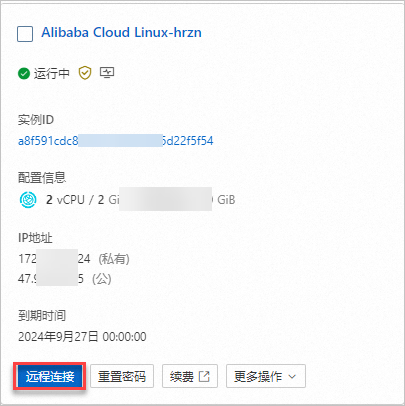
在彈出的遠程連接對話框中的救援登錄區域,單擊立即登錄。
系統自動跳轉到救援登錄頁面。如果未自動跳轉到救援登錄頁面,請檢查是否瀏覽器阻止了彈窗。

使用救援連接服務器。
登錄Linux服務器
輸入登錄用戶(例如root),然后按
Enter鍵。輸入服務器登錄密碼,然后按
Enter鍵。說明為了防止密碼泄露等原因,輸入密碼后不會顯示密碼的輸入過程,請您確保輸入的密碼正確。
如果需要從本地設備向服務器拷貝較長的文本,例如文件下載地址,您可以在救援頁面的右上角,單擊復制命令,在彈出的對話框中粘貼命令。
如下圖所示,表示成功登錄服務器。
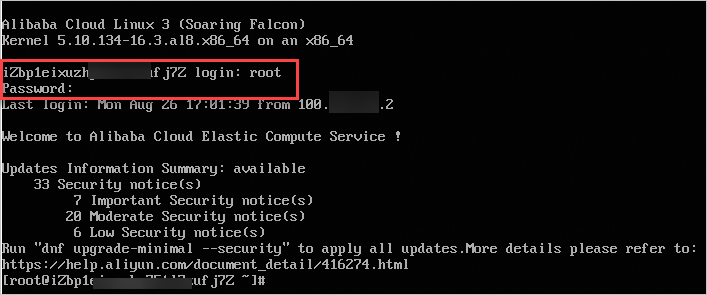
您可以使用快捷鍵CTRL+ALT+F1~CTRL+ALT+F10切換不同的VNC終端連接服務器,每個VNC終端可以運行不同的程序,默認使用CTRL+ALT+F1。例如,在救援界面的左上角,選擇,切換至CTRL+ALT+F2。
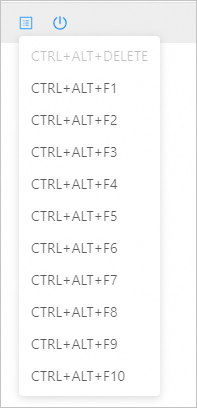
登錄Windows服務器
(條件必選)如果Windows服務器桌面已鎖屏,在頁面左上角選擇。
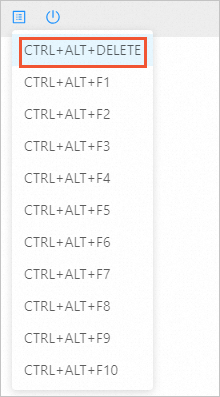
在Windows的登錄界面,輸入服務器密碼,然后按下
Enter鍵。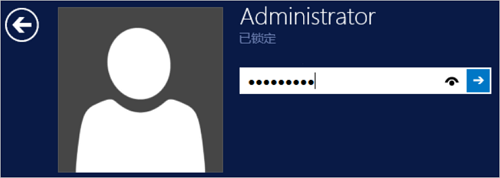
常見問題
A1:救援連接會話默認維持300秒左右,如果您超過300秒左右沒有任何操作,救援連接會自動斷開,請您關閉當前救援連接頁面,重新使用救援連接服務器。
A2:可能是由于服務器vCPU和內存使用率比較高,導致系統卡死,建議您在業務低峰期重啟服務器后重試。
 > CTRL+ALT+F2
> CTRL+ALT+F2